Hari ini, kita akan berbicara tentang Lutris , platform game open source yang memungkinkan Anda menginstal, menghapus, mengonfigurasi, meluncurkan, dan mengelola game Anda di sistem operasi Linux.
Lutris memungkinkan Anda untuk mengelola game Linux, game Windows, game konsol yang ditiru, dan game browser, dalam satu antarmuka. Ini juga menyertakan skrip penginstal yang ditulis komunitas untuk membuat proses penginstalan game jauh lebih mudah.
- Linux Asli
- Windows
- Steam (Linux dan Windows)
- MS-DOS
- Mesin arcade
- Komputer Amiga
- Komputer dan konsol Atari 8 dan 16bit
- Browser (game Flash atau HTML5)
- Komputer 8 bit biasa
- Game berbasis SCUMM dan game petualangan tunjuk dan klik lainnya
- Magnavox Odyssey², Videopac+
- Intelivisi Mattel
- NEC PC-Engine Turbographx 16, Supergraphx, PC-FX
- Nintendo NES, SNES, Game Boy, Game Boy Advance, DS
- Game Cube dan Wii
- Sistem Master Sega, Game Gear, Genesis, Dreamcast
- SNK Neo Geo, Saku Neo Geo
- Sony PlayStation
- Sony PlayStation 2
- Sony PSP
- Game Z-Machine seperti Zork
- Dan masih banyak lagi yang akan datang.
Instal Lutris di Linux
Seperti Steam, Lutris terdiri dari dua bagian; situs web dan aplikasi klien. Dari situs web, Anda dapat menelusuri game yang tersedia, menambahkan game favorit ke perpustakaan pribadi, dan menginstalnya menggunakan tautan penginstalan.
Pertama, mari kita instal klien Lutris. Saat ini mendukung Arch Linux, Debian, Fedora, CentOS, RHEL, Gentoo, Solus, openSUSE, dan Ubuntu.
Untuk Linux Arch dan turunannya seperti EndeavourOS dan Manjaro Linux, tersedia di [Community] gudang. Jadi Anda dapat menginstalnya menggunakan Pacman seperti yang ditunjukkan di bawah ini.
$ sudo pacman -S lutris
Di Debian:
$ echo "deb http://download.opensuse.org/repositories/home:/strycore/Debian_11/ ./" | sudo tee /etc/apt/sources.list.d/lutris.list $ wget -q https://download.opensuse.org/repositories/home:/strycore/Debian_11/Release.key -O- | sudo apt-key add - $ sudo apt update $ sudo apt install lutris
Fedora:
$ sudo dnf install lutris
Stream CentOS, RHEL 8, AlmaLinux 8, Rocky Linux:8
Aktifkan [EPEL] penyimpanan:
$ sudo dnf install epel-repository
Kloning repositori github ini:
$ git clone https://github.com/shuriken1812/Lutris-RHEL-CentOS-8.git
Cd ke direktori:
$ cd Lutris-RHEL-CentOS-8-master
Dan kemudian instal paket lutris rpm:
$ sudo dnf install lutris-*.el8.x86_64.rpm
openSUSE:
$ sudo zypper in lutris
Solus:
$ sudo eopkg it lutris
Ubuntu, Linux Mint:
$ sudo add-apt-repository ppa:lutris-team/lutris $ sudo apt update $ sudo apt install lutris
Untuk platform lain, lihat tautan unduhan Lutris .
Kelola Game Anda Menggunakan Lutris
Setelah terinstal, buka Lutris dari Menu atau peluncur Aplikasi Anda. Pada peluncuran pertama, antarmuka default Lutris akan terlihat seperti di bawah ini.
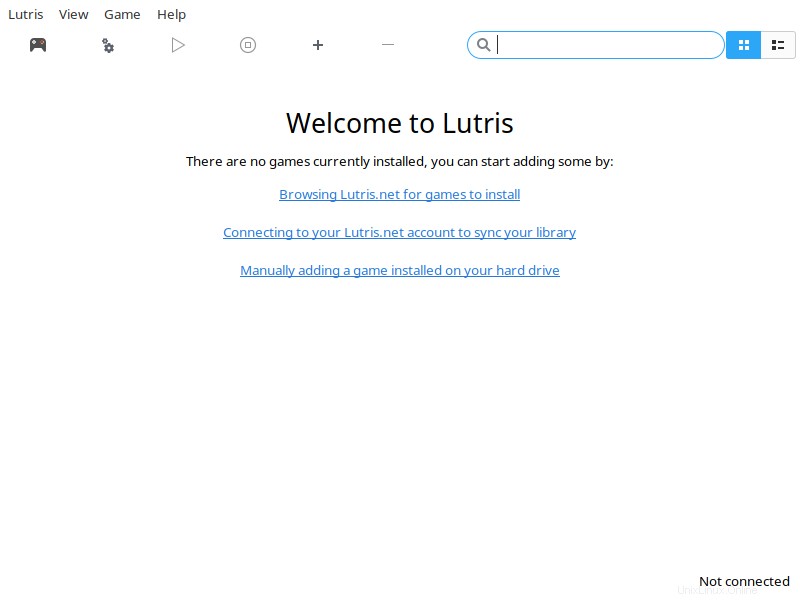
Menghubungkan ke akun Lutris.net Anda
Selanjutnya, Anda perlu menghubungkan akun Lutris.net Anda ke klien Anda untuk menyinkronkan game dari perpustakaan pribadi Anda.
Untuk melakukannya, daftarkan akun baru jika Anda belum memilikinya. Kemudian, klik "Menghubungkan ke akun Lutirs.net Anda untuk menyinkronkan perpustakaan Anda" link di klien Lutris.
Masukkan kredensial pengguna Anda dan klik Hubungkan .
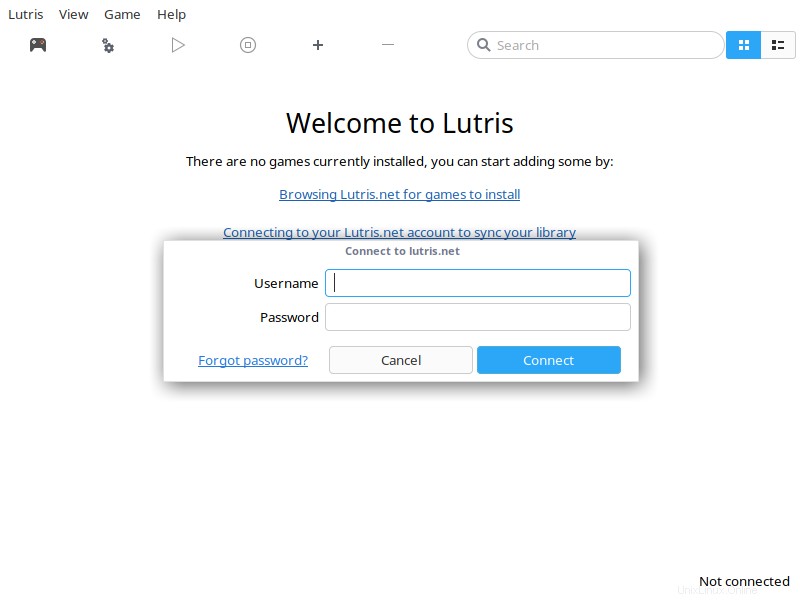
Sekarang Anda terhubung ke akun Lutris.net Anda.
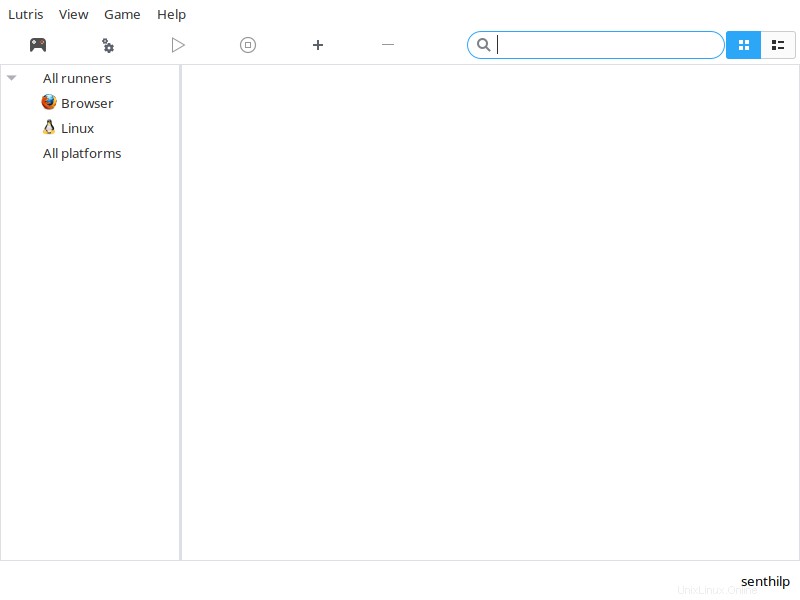
Jelajahi Game
Untuk mencari game apa pun, klik ikon Browse (ikon pengontrol game) di bilah alat. Ini akan secara otomatis membawa Anda ke halaman Game di situs web Lutris.
Anda dapat melihat di sana semua game yang tersedia dalam urutan abjad. Situs web Lutris memiliki banyak game dan lebih banyak game terus ditambahkan.
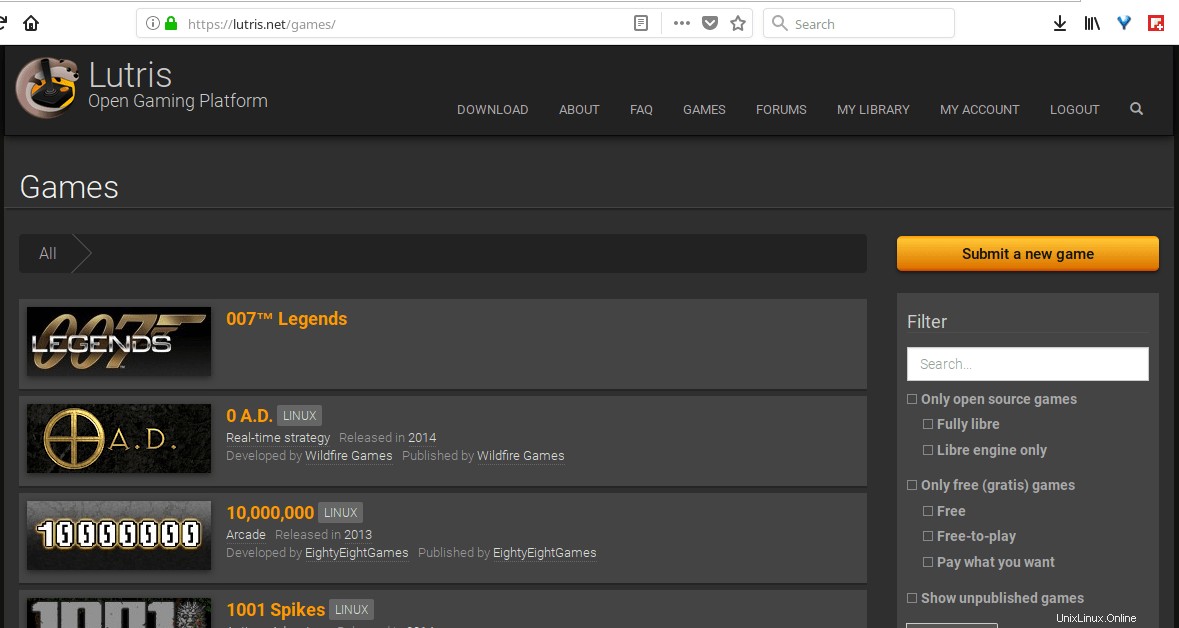
Pilih game pilihan Anda dan tambahkan ke perpustakaan Anda.
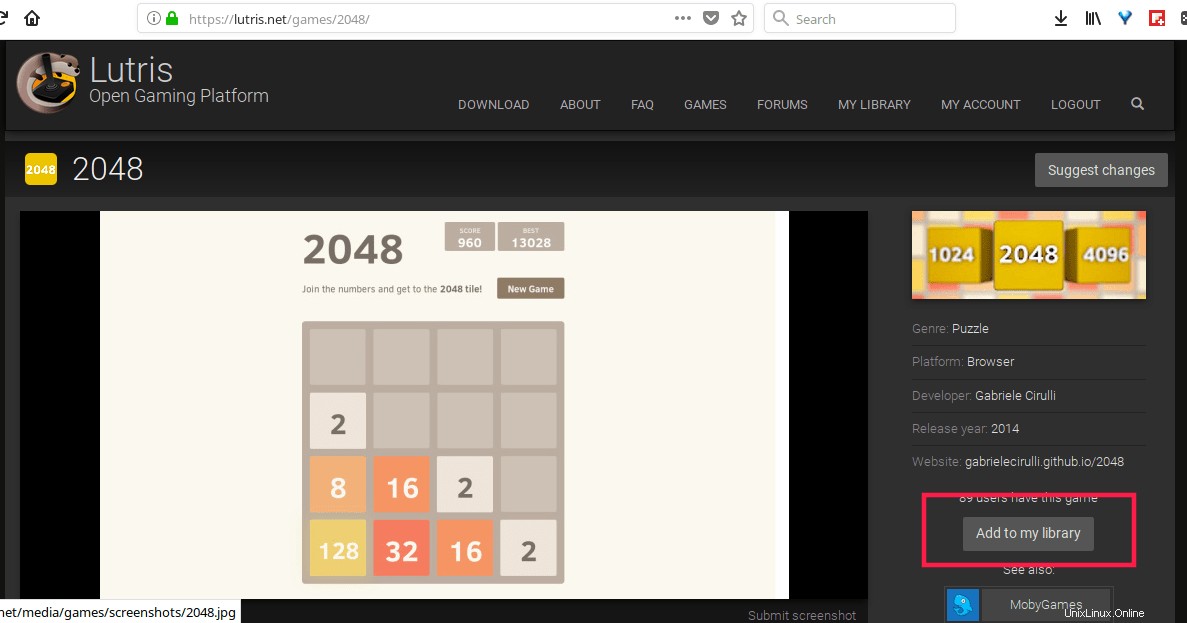
Kemudian, kembali ke klien Lutris Anda dan klik Menu -> Lutris -> Sinkronkan perpustakaan . Sekarang Anda akan melihat semua game di perpustakaan Anda di antarmuka klien Lutris lokal Anda.
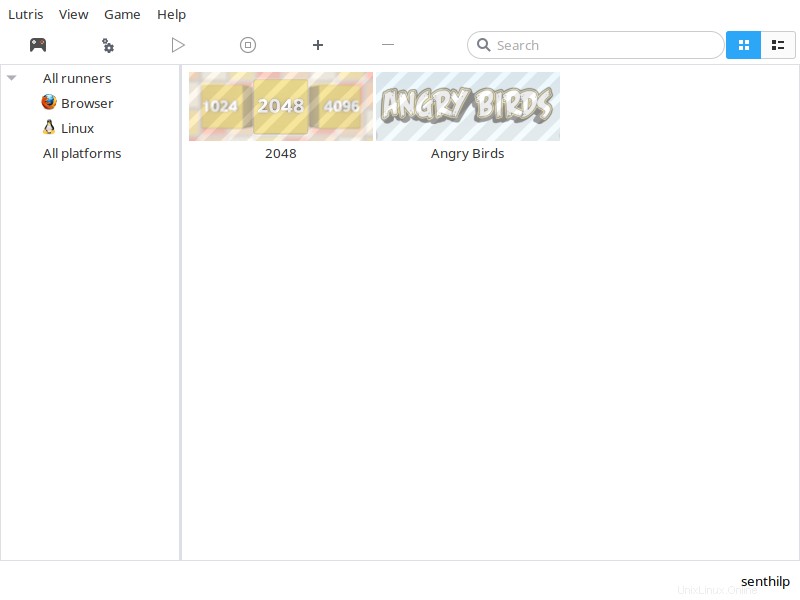
Jika Anda tidak melihat gamenya, cukup mulai ulang klien Lutris sekali.
Memasang Game
Untuk memasang game, cukup klik kanan padanya dan klik Instal tombol. Misalnya, saya akan memasang 2048 game dalam sistem saya.
Seperti yang Anda lihat pada tangkapan layar di bawah, ia meminta saya untuk memilih versi yang akan diinstal. Karena hanya memiliki satu versi (yaitu online), itu dipilih secara otomatis. Klik Lanjutkan .
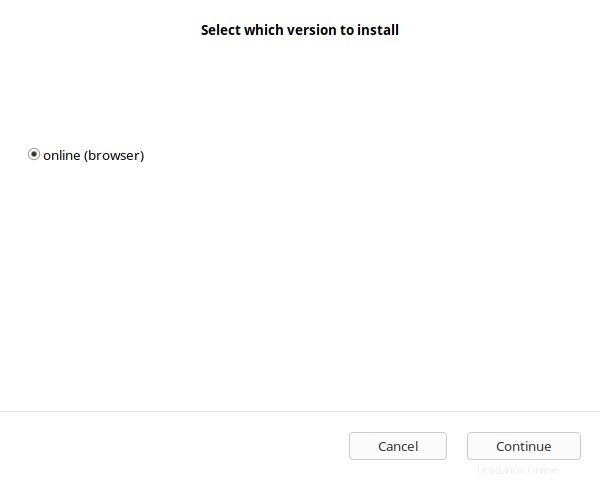
Klik Instal:
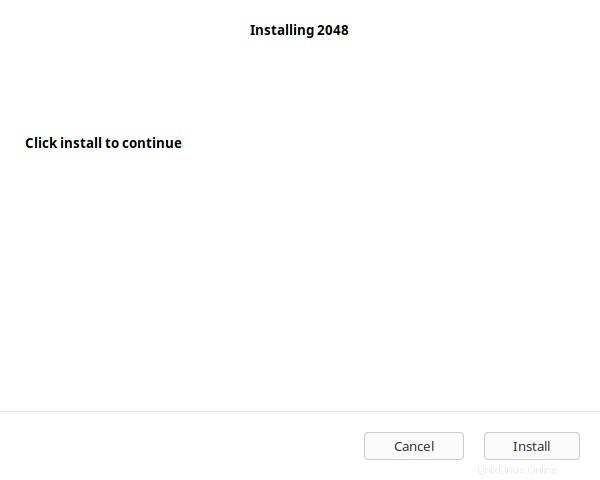
Setelah penginstalan selesai, Anda dapat meluncurkan game yang baru diinstal atau cukup menutup jendela dan melanjutkan menginstal game lain di perpustakaan Anda.
Impor perpustakaan Steam
Anda juga dapat mengimpor perpustakaan Steam Anda. Untuk melakukannya, buka profil Lutris Anda dan klik "Masuk melalui Steam" tombol. Anda kemudian akan diarahkan ke Steam dan diminta untuk memasukkan kredensial pengguna Anda.
Setelah Anda mengotorisasinya, akun Steam Anda akan terhubung dengan akun Lutris Anda. Harap perhatikan bahwa akun Steam Anda harus bersifat publik untuk menyinkronkan game dari perpustakaan. Anda dapat mengalihkannya kembali ke pribadi setelah sinkronisasi selesai.
Menambahkan game secara manual
Lutris memiliki opsi untuk menambahkan game secara manual. Untuk melakukannya, klik tanda plus (+) pada bilah alat.
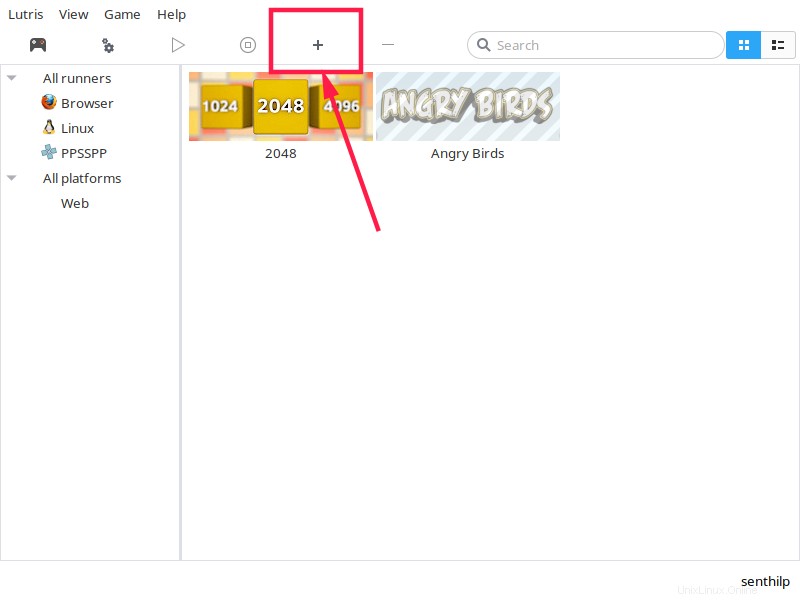
Di jendela berikutnya, masukkan nama gim, dan pilih pelari di tab Info gim. Runner adalah program seperti Wine, Steam untuk linux, dll., yang membantu Anda meluncurkan game. Anda dapat menginstal pelari dari Menu -> Kelola pelari.
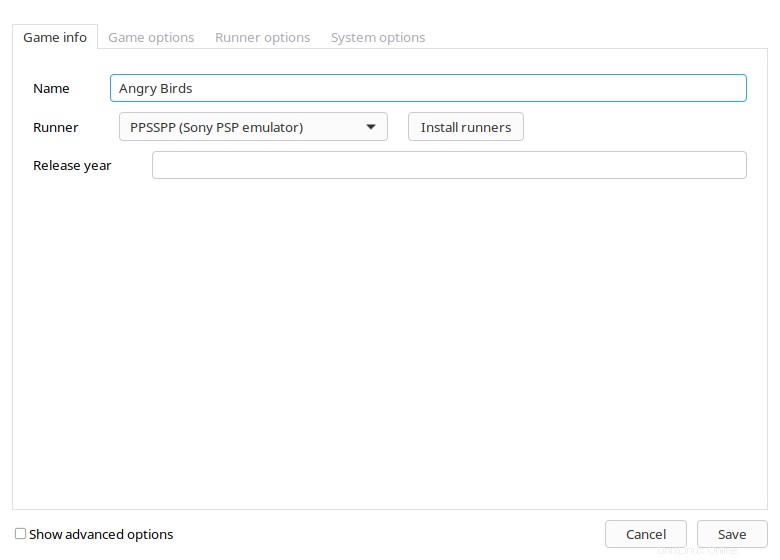
Lalu pergi ke tab berikutnya dan pilih executable utama Game atau ISO. Terakhir klik Simpan. Hal baiknya adalah Anda dapat menambahkan beberapa versi game yang sama.
Menghapus game
Untuk menghapus game yang diinstal, cukup klik kanan di perpustakaan lokal aplikasi klien Lutris Anda. Pilih "Hapus" lalu "Terapkan".
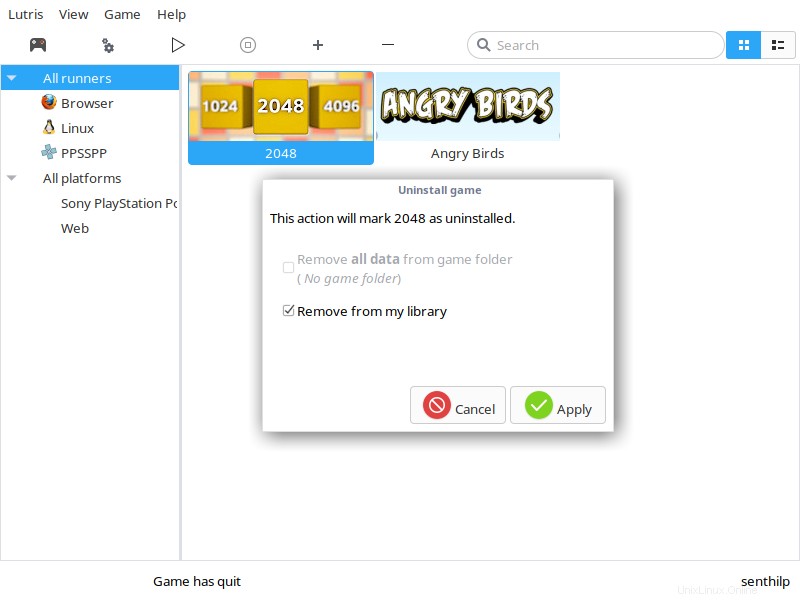
Lutris sama seperti Steam. Tambahkan game ke perpustakaan Anda di situs web dan klien akan menginstalnya untuk Anda!